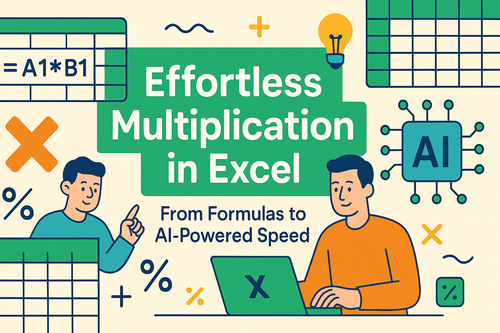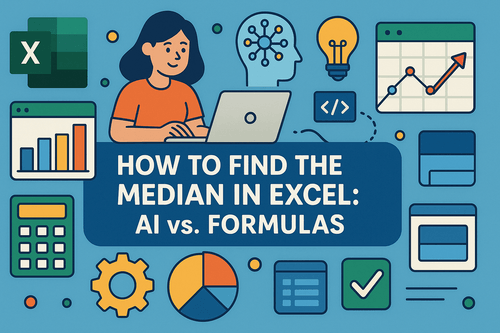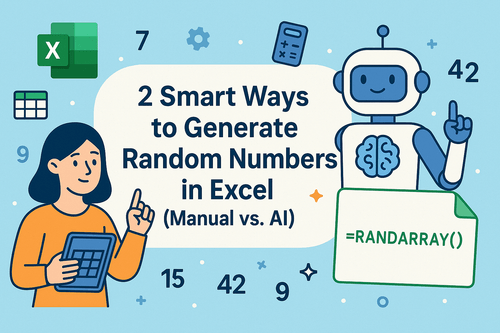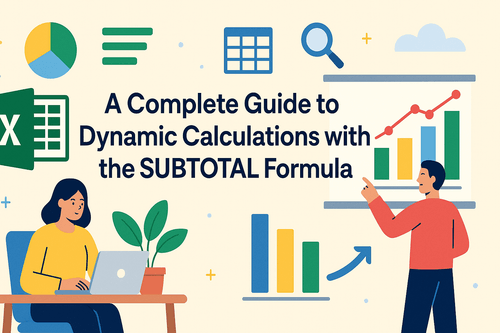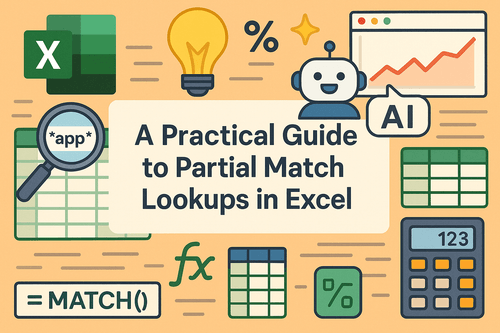En un mundo donde los datos fluyen de cada encuesta, formulario o hoja de cálculo de incorporación, darles sentido va más allá de solo limpiar columnas. Se trata de clasificación. Se trata de puntuación. Y es un verdadero dolor de cabeza... hasta que deja de serlo.
Hablemos de ese momento cuando alguien pregunta: "¿Puedes agrupar a todos los clientes en bandas de rendimiento según sus puntuaciones?" Suena simple. Pero si lo has hecho antes en Excel, conoces la realidad.
Clasificación tradicional en Excel: La rutina
Imagina que te dan una hoja con 100 nombres, sus roles (Cliente, Empleado, Proveedor) y una puntuación numérica entre 0–100.
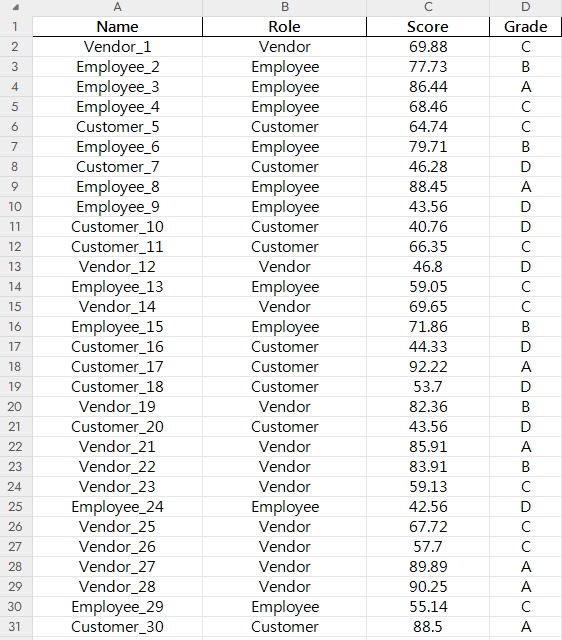
Ahora debes:
- Definir reglas lógicas para bandas como A (90+), B (80–89), etc.
- Crear una fórmula
IFanidada o una tablaVLOOKUPpara asignar calificaciones. - Aplicar formato condicional para visualización.
- Filtrar y contar cuántas personas caen en cada calificación.
- Crear un gráfico para resumir el rendimiento por rol.
Cada paso parece pequeño. Pero se acumulan. ¿Un error en una fórmula? ¿Un rango equivocado en un filtro? Arruina todo.
Ejemplos de problemas:
- Algunas puntuaciones son decimales y tus bandas no contemplan valores límite.
- La columna de roles tiene mayúsculas inconsistentes—"cliente" vs. "Cliente".
- Olvidaste bloquear rangos en tu fórmula—y al copiarla se rompió la lógica.
Ahora imagina hacer esto mensualmente. O con nuevos roles. O ajustando umbrales. Excel manual rápidamente se convierte en un plato de espagueti lógico.
Mejor pregúntale a Excelmatic
Reiniciemos. Subes la misma hoja en Excelmatic. Y solo preguntas:
"Resume el rendimiento por rol y calificación."
Y esto es lo que obtienes:
Una tabla limpia tipo pivote con conteos de calificaciones por rol.
Un gráfico de barras mostrando distribución de calificaciones por rol.
Un resumen escrito
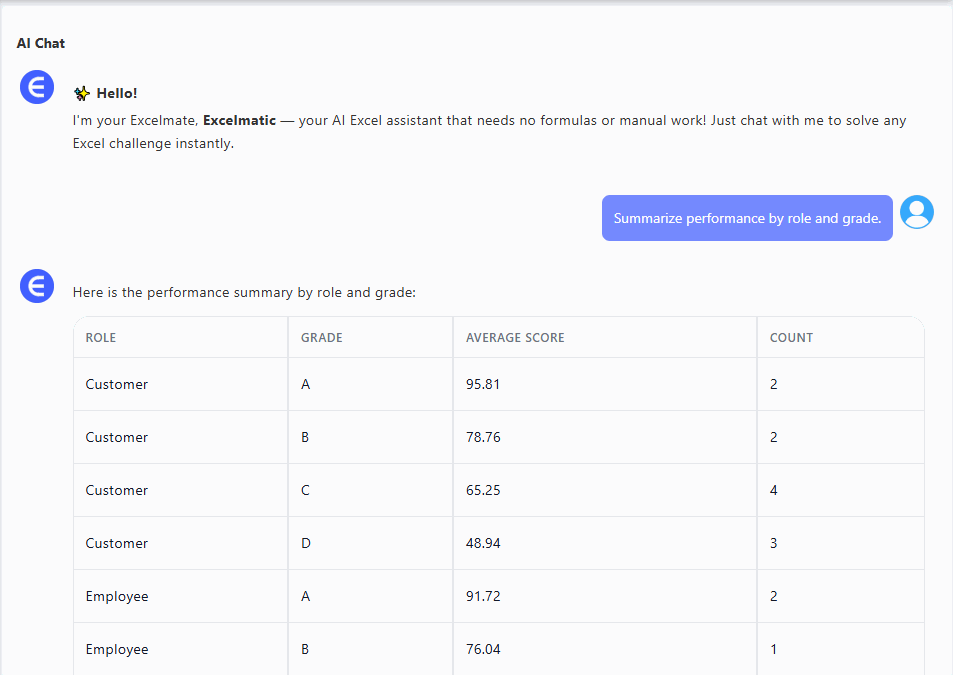
Sin escribir fórmulas. Sin arrastrar gráficos. Solo una conversación.
Preguntas de ejemplo para Excelmatic
"¿Cuántos empleados recibieron una calificación inferior a B?" → Útil para identificar quiénes necesitan capacitación.

"Muéstrame un gráfico de barras de distribución de calificaciones por rol." → Insights visuales, creados al instante.
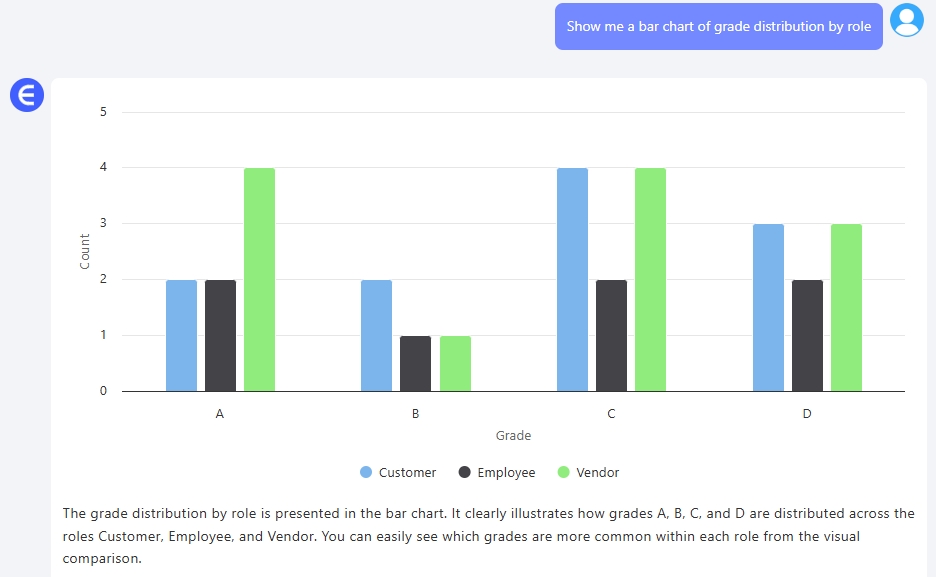
Comparación: Manual vs. Excelmatic
| Tarea | Excel tradicional | Excelmatic |
|---|---|---|
| Calificación | Fórmulas IF manuales | Solo describe tus reglas |
| Clasificación por rol | Crear tablas pivote | Agrupado automáticamente |
| Visuales | Gráficos desde cero | Generados al instante |
| Resumen de insights | Tú los escribes | Él escribe por ti |
No se trata de reemplazar Excel. Se trata de saltarte el trabajo tedioso y enfocarte en lo que importa—interpretar los insights, no luchar con la hoja de cálculo.
Reflexión final
Las hojas de cálculo no fueron hechas para razonar. Calculan. Tú razonas. Con Excelmatic en tu flujo, pasas menos tiempo formateando columnas y más liderando discusiones que cambian el negocio.
Haz clic en los enlaces para ver destacados anteriores:
Compara ventas por canal con un gráfico de barras en Excel AI
Limpieza de datos en Excel simplificada: Unificando formatos con Excelmatic
Análisis de métricas KPI fácil con Excelmatic: Del caos a la claridad